巧用word删除文档中的多余行
1、打开需要处理的word文档,打开“编辑”菜单,单击“替换”。
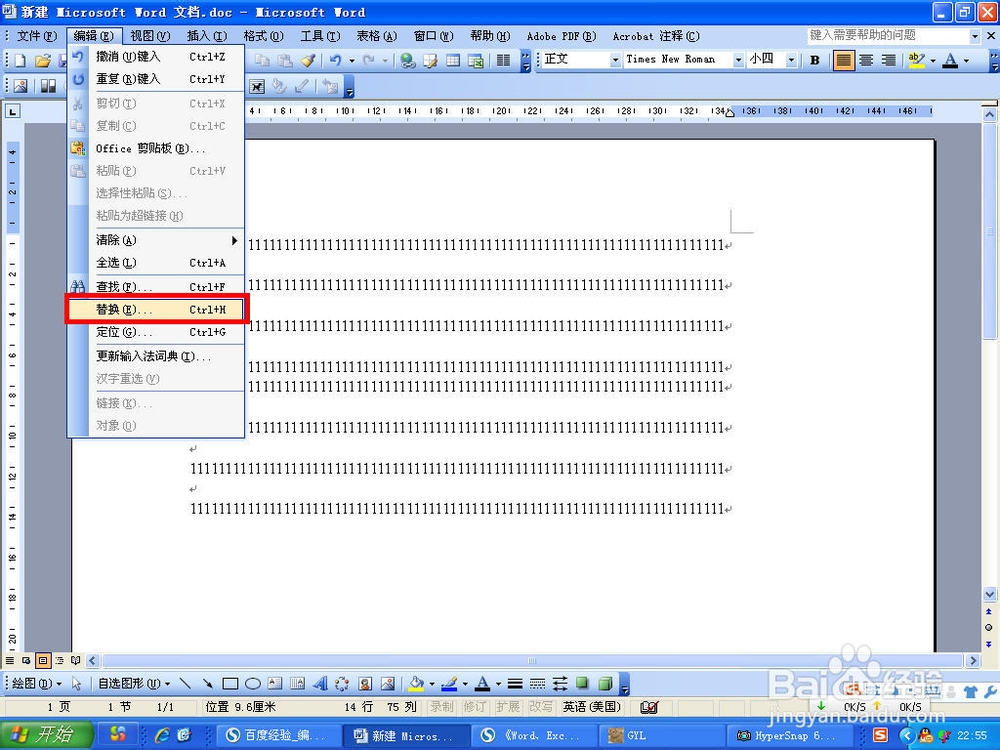
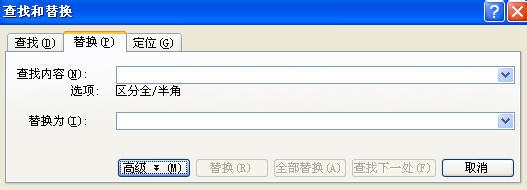
2、在“查找和替换”窗口中,打开“高级”选项。
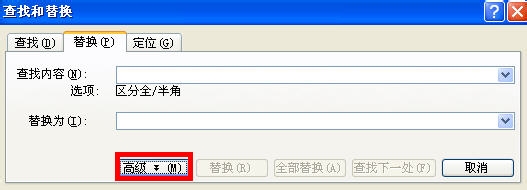
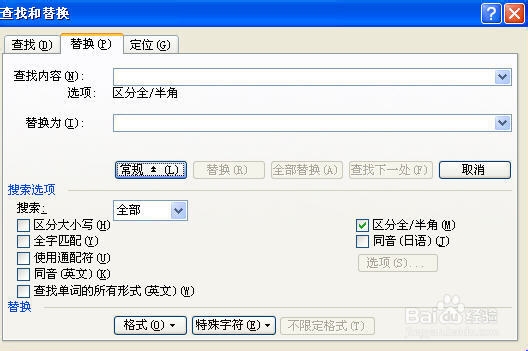
3、打开“高级”选项后,单击最下方的“特殊字符(E)”,选择“段落标记(P)”。
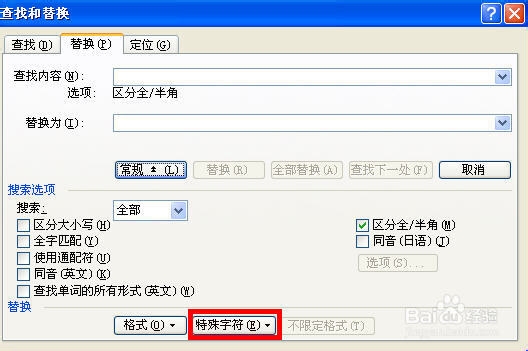
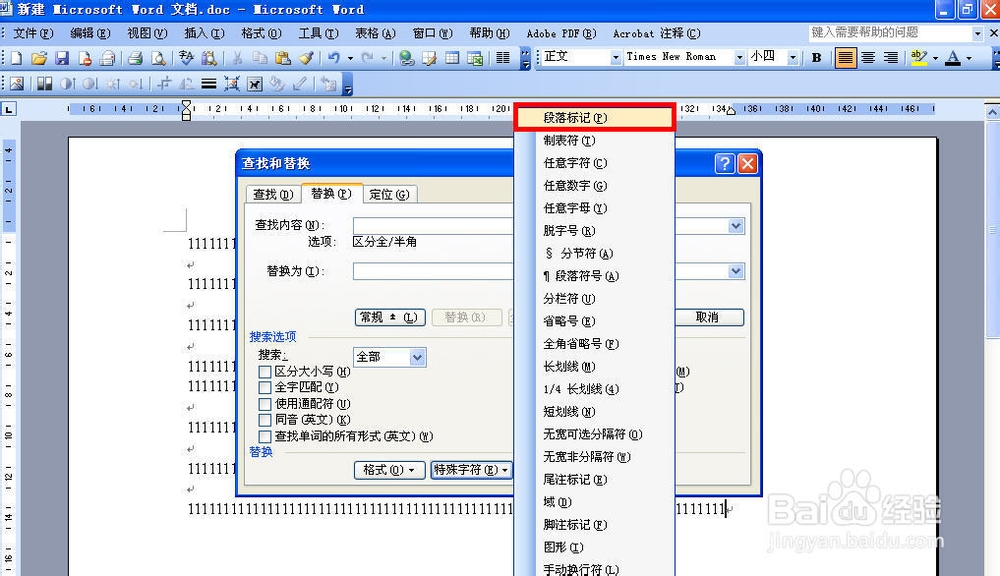
4、单击“段落标记(P)”后,在上方“查找内容(N)”处,会出现“^p”字符。
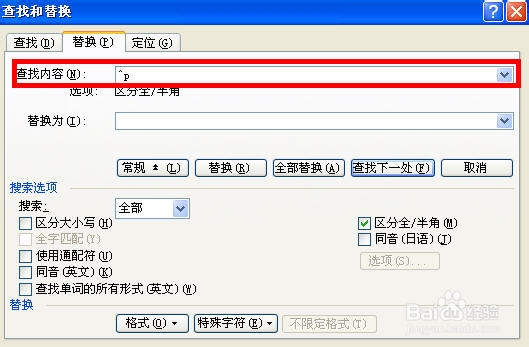
5、再在出现的“^p”字符处,再在后面输入一个“^p”字符,此时“查找内容(N)”处的查找内容变为“^p^p”。
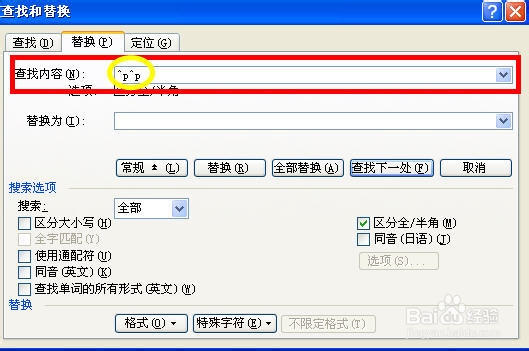
6、在替换为处输入“^p”,而后单击“全部替换(A)”按钮。
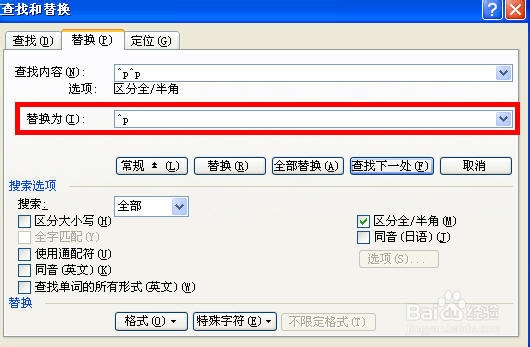
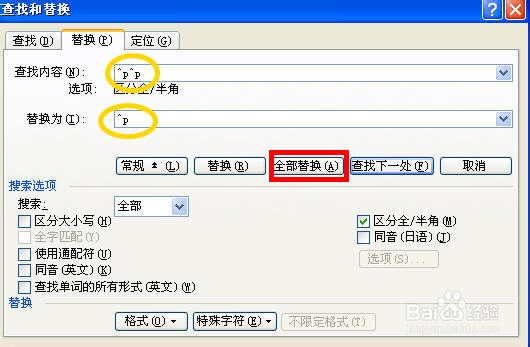
7、此时,空行全不见啦~
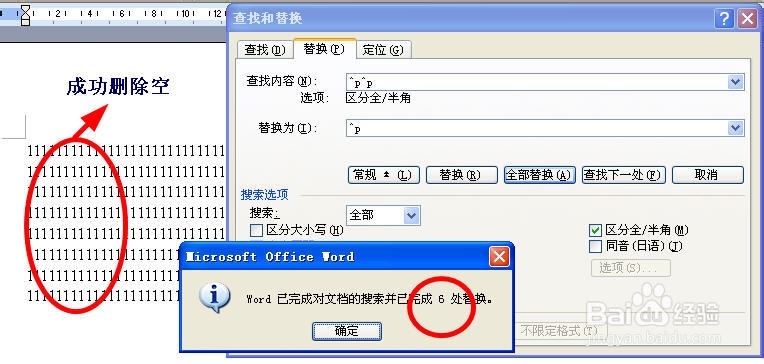
声明:本网站引用、摘录或转载内容仅供网站访问者交流或参考,不代表本站立场,如存在版权或非法内容,请联系站长删除,联系邮箱:site.kefu@qq.com。
阅读量:121
阅读量:35
阅读量:31
阅读量:35
阅读量:93